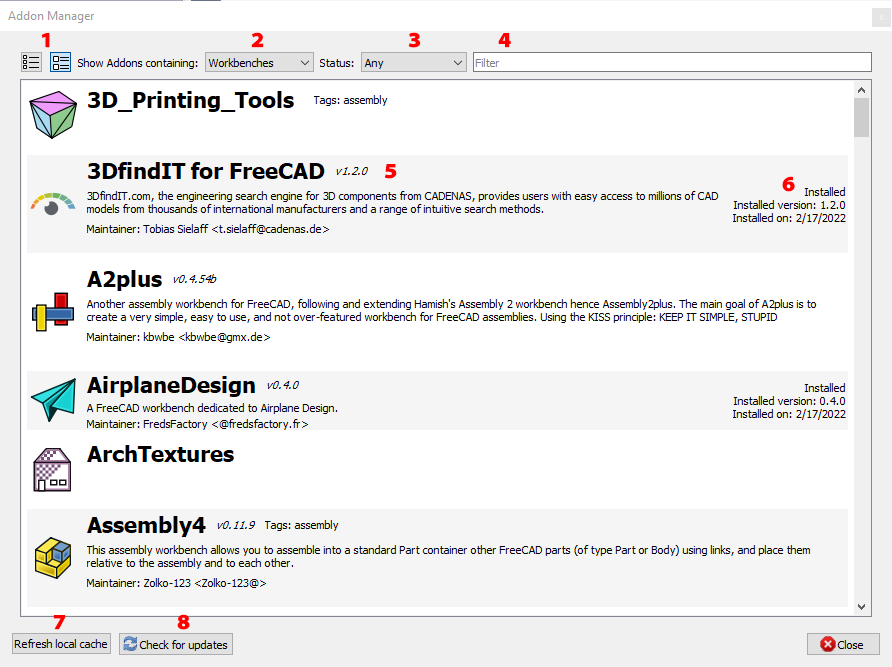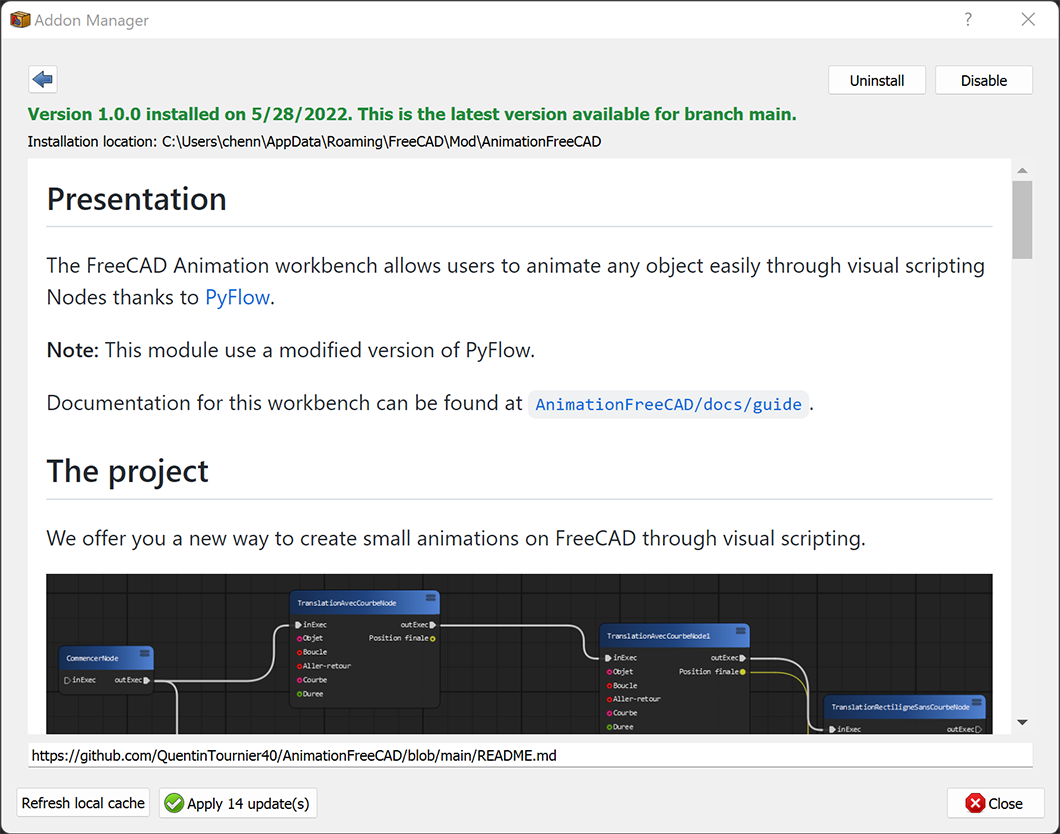Std AddonMgr/de
|
|
| Menüeintrag |
|---|
| Werkzeuge → Addon-Manager |
| Arbeitsbereich |
| Alle |
| Standardtastenkürzel |
| Keiner |
| Eingeführt in Version |
| 0.17 |
| Siehe auch |
| Externe Arbeitsbereiche, Makros |
Beschreibung
Der Befehl Std AddonManager öffnet den Addon-Manager. Mit dem Addon-Manager können externe Arbeitsbereiche, Makros, und Voreinstellungspakete, die durch die FreeCAD-Gemeinschaft bereitgestellt werden, installiert und verwaltet werden. Standardmäßig stammen die verfügbaren Erweiterungen aus zwei Quellen, (GitHub) FreeCAD-Addons und von der Seite Makrorezepte in diesem Wiki. Wenn git auf dem eigenen System installiert sind, werden zusätzliche Makros von (GitHub) FreeCAD-Makros geladen. Benutzerdefinierte Quellen können in den Voreinstellungen des AddonManagers hinzugefügt werden.
Seit Mai 2025 kann der Addon-Manager verwendet werden, um eine selbstaktualisierende Version von sich selbst zu installieren und zu aktualisieren, indem das „Addon-Manager“-Addon installiert wird. Dies ist kompatibel zu FreeCAD-Version 0.21 und neuer.
Anwendung
- Den Menüeintrag Werkzeuge →
Addon-Manager auswählen.
- Wird der Addon-Manager zum ersten Mal verwendet, wird ein Dialogfeld geöffnet, das darauf hinweist, dass die Erweiterungen im Addon-Manager kein offizieller Bestandteil von FreeCAD sind. Es enthält auch mehrere Optionen, die mit der Verwendung von Daten durch den Addon-Manager zusammenhängen. Hat man diese Optionen den eigenen Vorlieben entsprechend eingestellt, drückt man die Schaltfläche OK, um zu bestätigen und fortzufahren.
- Das Dialogfeld Addon-Manager öffnet sich. Für weitere Informationen siehe Optionen.
- Die Schaltfläche
Alles aktualisieren funktioniert zurzeit nicht.
- Die Schaltfläche
Schließen drücken, um das Dialogfeld zu schließen.
- Wenn ein Arbeitsbereich installiert oder aktualisiert wurde, wird ein neues Dialogfeld geöffnet, das darauf hinweist, dass FreeCAD neu gestartet werden muss, damit die Änderungen wirksam werden.
Optionen
- Der Addon-Manager stellt zwei Layouts zur Verfügung: "Schmal" and "Erweitert". In der "schmalen" Ansicht füllt ein Addon eine einzelne Zeile und ihre Beschreibung wird gekürzt, um in den vorhandenen Platz zu passen. "Erweitert" stellt zusätzliche Einzelheiten dar, wie weiteren Beschreibungstext und auch Informationen für Bearbeiter, weitere Installationsdetails usw.
- Fünf Arten von Addons werden unterstützt: Arbeitsbereiche, Makros, Voreinstellungspakete, Bundles und "andere". Man kann wählen, ob nur eine Art angezeigt wird oder alle in einer einzigen Liste.
- Die Liste kann so eingegrenzt werden, dass sie nur installierte Pakete, nur Pakete mit erhältlichen Aktualisierungen oder nur Pakete, die noch nicht installiert wurden, enthält.
- Die Liste kann gefiltert werden durch die Suche nach Schlüsselwörtern in Benennung, Beschreibung und Kennzeichen (Beschreibung und Kennzeichnung müssen vom Addon-Entwickler in den Meta-Daten angegeben werden). Der Filter kann sogar ein regulärer Ausdruck sein, für eine präzise Steuerung des genauen Suchbegriffs.
- Die erweiterte Ansicht zeigt enthaltene Versionsinformationen, Beschreibungen, Informationen für Bearbeiter und Informationen zur Version der Installation für Pakete mit einer Paket-Meta-Daten-Datei (oder für Makros mit eingebetteten Meta-Daten).
- Die Addon-Daten werden lokal zwischengespeichert, mit einer variablen Häufigkeit der Aktualisierung des Zwischnspeichers, festgelegt in den Benutzereinstellungen.
- Zu jeder Zeit kann die manuelle Aktualisierung des lokalen Zwischenspeichers ausgewählt werden, um die neuesten verfügbaren Aktualisierungen für alle Erweiterungen anzuzeigen.
- Die Suche nach Aktualisierungen kann auf automatisch eingestellt sein oder manuell erfolgen durch einen Klick auf eine Schaltfläche (festgelegt in den Benutzereinstellungen). Wenn GitPython und git auf dem eigenen System installiert sind, werden die Aktualisierungsinformationen unter Verwendung von git abgeholt. Wenn nicht, werden Informationen zu Aktualisierungen aus allen vorhandenen Meta-Daten-Datein ausgelesen.
Klickt man in dieser Ansicht auf eine Erweiterung, wird eine Seite mit Einzelheiten zu dieser Erweiterung geöffnet:
Diese Seite mit Einzelheiten zeigt Schaltflächen, die es erlauben Erweiterungen zu installieren, zu deinstallieren, zu aktualisieren und zeitweise zu deaktivieren. Sie listet die aktuell installierten Versionen mit dem Installationsdatum und ob es sich um die neueste verfügbare Version handelt. Darunter befindet sich ein eingebettetes Webbrowser-Fenster, das die README-Seite der Erweiterung anzeigt (für Arbeitsbereiche und Voreinstellungspakete), oder die Wiki-Seite (für Makros).
Einstellungen
Die Einstellungen für den Addon-Manager findet man im Voreinstellungseditor. eingeführt in 0.20
Sortieren nach Punktzahl
Der Addon-Manager unterstützt das Sortieren nach einer Reihe verschiedener Kriterien. Die meisten davon werden direkt von den Servern von FreeCAD heruntergeladen (die sie von GitHub und FreeCAD-Wiki zwischenspeichern), aber ein "Score" wird von FreeCAD überhaupt nicht bereitgestellt und erscheint nur als Option, wenn die Einstellung "Score-Quell-URL" in den Einstellungen angegeben ist.
Die Score-Quell-URL ist ein Pfad zu einem Remote-Dokument im JSON-Format, das Add-Ons und eine Art "Score" auflistet. Der Score kann vom Datenanbieter beliebig berechnet werden, sollte aber ein ganzzahliger Wert sein, wobei höhere Scores in gewisser Weise "besser" sind. Jedem nicht aufgeführten Add-On wird intern ein Score von 0 zugewiesen. Das Format der Datei ist ein einzelnes JSON-Wörterbuch, wobei der Schlüssel die Add-On-URL (für Workbenches und Preference Packs) oder der Name des Makros (für Makros) ist. Ein Beispiel findest du unter diese Datenquelle (beachte, dass die Punktzahl dort lediglich der Länge der Add-on-Beschreibung entspricht und nur für Test- und Demonstrationszwecke vorgesehen ist).
Hinweise
- Die Verwendung von Addons ist nicht auf die FreeCAD-Version beschränkt, mit der sie installiert wurden. Sie können auch in jeder anderen FreeCAD-Version verwenden, die von dem Addon unterstützt wird, die möglicherweise auf dem eigenen System vorhanden ist.
- Die im Addon-Manager verfügbaren Addon sind nicht Teil des offiziellen FreeCAD-Programms und werden vom FreeCAD-Kernentwicklungsteam nicht unterstützt. Man solltet die bereitgestellten Informationen sorgfältig lesen, um sicherzustellen, daß man weiß, was man installiert.
- Fehlerberichte und Anfragen für neue Funktionen sollten direkt an den Ersteller des Addons gerichtet werden, durch Besuch der angegebene Webseite. Viele Addon-Entwickler sind regelmäßige Nutzer des FreeCAD-Forums, und können dort auch kontaktiert werden.
- Wenn die Quellcodeverwaltungssoftware
gitauf dem eigenen Computer installiert ist, wird der Addon-Manager davon Gebrauch machen, was Aktualisierungen beschleunigt. - Die Addons können auch manuell installiert werden. Siehe Wie man zusätzliche Arbeitsbereiche installiert und Wie man Makros installiert.
Informationen für Addon-Entwickler
Siehe Addon.
Skripten
Einige Funktionen des Addon-Managers sind so ausgelegt, dass auf sie über FreeCADs Python-API zugegriffen werden kann. Im einzelnen kann ein Addon über die Python-Schnittstelle installiert, aktualisiert und entfernt werden. Die meisten Anwendungen dieser API erfordern, dass ein Objekt mit mindestens drei Attributen angelegt wird: name, branch und url. Zum Beispiel:
class MyAddonClass:
def __init__(self):
self.name = "TestAddon"
self.url = "https://github.com/Me/MyTestAddon"
self.branch = "main"
my_addon = MyAddonClass()
Das Objekt my_addon ist jetzt Bereit für den Einsatz mit der Addon-Manager-API.
Verwendung der Befehlszeile (ohne GUI)
Wenn dein Code ein Add-on synchron installieren oder aktualisieren muss (z. B. ohne GUI), kann der Code sehr einfach sein:
from addonmanager_installer import AddonInstaller
installer = AddonInstaller(my_addon)
installer.run()
Beachte, dass dieser Code blockiert, bis er abgeschlossen ist. Du solltest ihn daher nicht im Haupt-GUI-Thread ausführen. Für den Addon-Manager sind „Installieren“ und „Aktualisieren“ derselbe Aufruf: Wenn dieses Addon bereits installiert ist und Git verfügbar ist, wird es über „Git Pull“ aktualisiert. Wenn es nicht installiert ist oder über eine andere Installationsmethode als Git installiert wurde, wird es von Grund auf neu heruntergeladen (mit Git, falls verfügbar).
Zum Deinstallieren verwende:
from addonmanager_uninstaller import AddonUninstaller
uninstaller = AddonUninstaller(my_addon)
uninstaller.run()
GUI-Verwendung
Wenn du planst, deinen Code in einer GUI auszuführen oder die Ausführung in der Vollversion von FreeCAD zu unterstützen, ist es am besten, deine Installation in einem separaten Nicht-GUI-Thread auszuführen, damit die GUI reaktionsfähig bleibt. Überprüfe dazu zunächst, ob die GUI ausgeführt wird, und starte in diesem Fall einen QThread (versuche nicht, einen QThread zu starten, wenn die GUI nicht aktiv ist: sie benötigt eine aktive Ereignisschleife, um zu funktionieren).
from PySide import QtCore
from addonmanager_installer import AddonInstaller
worker_thread = QtCore.QThread()
installer = AddonInstaller(my_addon)
installer.moveToThread(worker_thread)
installer.success.connect(installation_succeeded)
installer.failure.connect(installation_failed)
installer.finished.connect(worker_thread.quit)
worker_thread.started.connect(installer.run)
worker_thread.start() # Returns immediately
Definiere dann die Funktionen installation_succeeded und installation_failed, die in jedem Fall ausgeführt werden sollen. Für die Deinstallation kannst du dieselbe Technik verwenden, obwohl sie normalerweise viel schneller ist und die GUI nicht sehr lange blockiert. Daher ist es im Allgemeinen sicher, das Deinstallationsprogramm direkt zu verwenden, wie oben gezeigt.
- File: New Document, Open, Open Recent, Close, Close All, Save, Save As, Save Copy, Save All, Revert, Import, Export,Merge Document, Document Information, Print, Print Preview, Export PDF, Exit
- Edit: Undo, Redo, Cut, Copy, Paste, Duplicate Object, Recompute, Box Selection, Box Element Selection, Select All, Delete, Send to Python Console, Placement, Transform, Align To, Toggle Edit Mode, Properties, Edit Mode, Preferences
- View:
- Miscellaneous: New 3D View, Orthographic View, Perspective View, Fullscreen, Bounding Box, Toggle Axis Cross, Clipping View, Texture Mapping, Toggle Navigation/Edit Mode, Material, Appearance, Random Color, Appearance per Face, Toggle Transparency, Workbench, Status Bar
- Standard Views: Fit All, Fit Selection, Align to Selection, Isometric, Dimetric, Trimetric, Home, Front, Top, Right, Rear, Bottom, Left, Rotate Left, Rotate Right, Store Working View, Recall Working View
- Freeze Display: Save Views, Load Views, Freeze View, Clear Views
- Draw Style: As Is, Points, Wireframe, Hidden Line, No Shading, Shaded, Flat Lines
- Stereo: Stereo Red/Cyan, Stereo Quad Buffer, Stereo Interleaved Rows, Stereo Interleaved Columns, Stereo Off, Issue Camera Position
- Zoom: Zoom In, Zoom Out, Box Zoom
- Document Window: Docked, Undocked, Fullscreen
- Visibility: Toggle Visibility, Show Selection, Hide Selection, Select Visible Objects, Toggle All Objects, Show All Objects, Hide All Objects, Toggle Selectability
- Toolbars: File, Edit, Clipboard, Workbench, Macro, View, Individual Views, Structure, Help, Lock Toolbars
- Panels: Tree View, Property View, Model, Selection View, Python Console, Report View, Tasks, DAG View
- Overlay Docked Panel: Toggle Overlay for All Panels, Toggle Transparent Panels, Toggle Overlay, Toggle Transparent Mode, Bypass Mouse Events in Overlay Panels, Toggle Left, Toggle Right, Toggle Top, Toggle Bottom
- Link Navigation: Go to Linked Object, Go to Deepest Linked Object, Select All Links
- Tree View Actions: Sync View, Sync Selection, Sync Placement, Preselection, Record Selection, Single Document, Multi Document, Collapse/Expand, Initiate Dragging, Go to Selection, Selection Back, Selection Forward
- Tools: Addon Manager, Measure, Clarify Selection, Quick Measure, Units Converter, Load Image, Save Image, Text Document, View Turntable, Scene Inspector, Dependency Graph, Export Dependency Graph, Document Utility, Edit Parameters, Customize
- Macro: Record Macro, Macros, Recent Macros, Execute Macro, Attach to Remote Debugger, Debug Macro, Stop Debugging, Step Over, Step Into, Toggle Breakpoint
- Help: What's This, Start Page, Users Documentation, FreeCAD Forum, Report an Issue, Restart in Safe Mode, Developers Handbook, Python Modules Documentation, FreeCAD Website, Donate to FreeCAD, About FreeCAD
- Additional:
- Miscellaneous: New Part, New Group, Variable Set, Link Group, Select All Instances, Toggle Freeze
- Datums: Coordinate System, Datum Plane, Datum Line, Datum Point
- Link Actions: Make Link, Make Sub-Link, Replace With Link, Unlink, Import Link, Import All Links
- Expression Actions: Copy Selected, Copy Active Document, Copy All Documents, Paste
- Selection Filter: Vertex Selection, Edge Selection, Face Selection, No Selection Filters
- Erste Schritte
- Installation: Herunterladen, Windows, Linux, Mac, Zusätzliche Komponenten, Docker, AppImage, Ubuntu Snap
- Grundlagen: Über FreeCAD, Graphische Oberfläche, Mausbedienung, Auswahlmethoden, Objektname, Voreinstellungseditor, Arbeitsbereiche, Dokumentstruktur, Objekteigenschaften, FreeCAD unterstützen, Spenden
- Hilfe: Anleitungen, Videoanleitungen
- Arbeitsbereiche: Std Base, Arch, Assembly, BIM, CAM, Draft, FEM, Inspection, Material, Mesh, OpenSCAD, Part, PartDesign, Points, Reverse Engineering, Robot, Sketcher, Spreadsheet, Surface, TechDraw, Test Framework